Как автоматически включить Wi-Fi в Windows 10
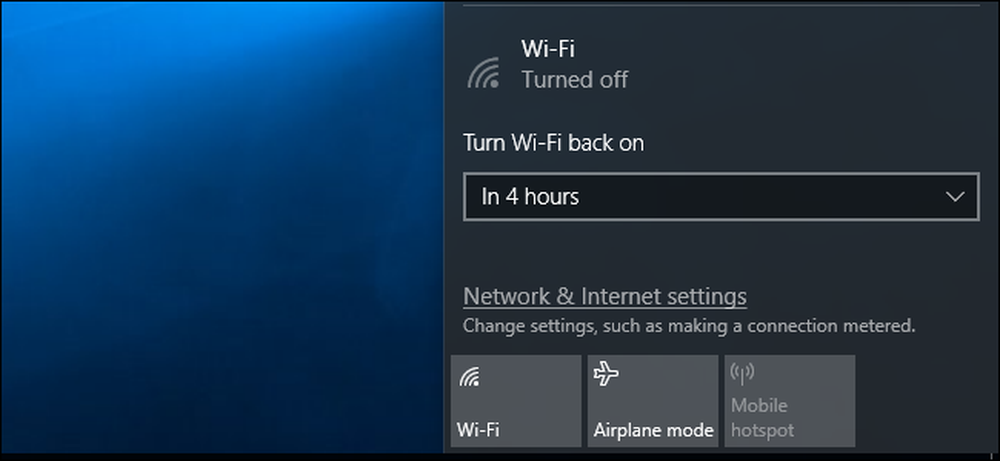
Вы можете отключить Wi-Fi для экономии заряда аккумулятора в самолете или в другом месте, где Wi-Fi недоступен. Благодаря обновлению Creators для Windows 10 теперь вы можете автоматически подключить свой Wi-Fi к своему ПК, чтобы не забыть сделать это позже..
Из панели задач
Этот параметр доступен только в приложении «Настройки» Windows 10 и сетевом меню панели задач. Вы не увидите эту опцию при отключении интерфейса Wi-Fi через старый интерфейс сетевых подключений на панели управления..
Чтобы отключить Wi-Fi на панели задач, щелкните значок Wi-Fi в области уведомлений рядом с часами и нажмите кнопку «Wi-Fi», чтобы отключить его..
Когда Wi-Fi отключен, вы можете включить его снова через 1 час, 4 часа или 1 день, как в приложении «Настройки». По умолчанию выбрано значение «Вручную». Это означает, что вам нужно нажать на плитку «Wi-Fi» в этом меню, чтобы снова включить Wi-Fi.
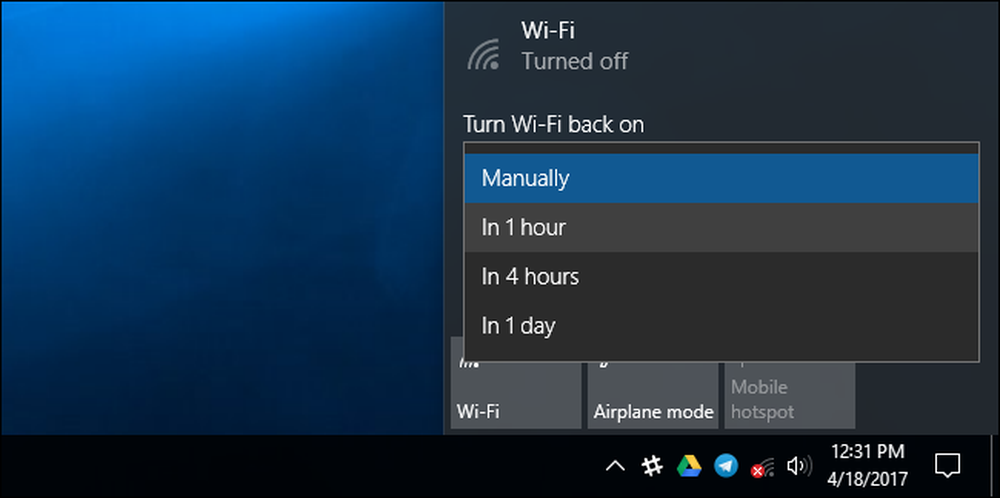
К сожалению, подобная опция недоступна при включении режима полета. Если вы хотите автоматически включить Wi-Fi, вам нужно отключить Wi-Fi вместо включения режима полета.
Из приложения настроек
Если вы хотите сделать это из меню настроек, перейдите в Настройки> Сеть и Интернет> Wi-Fi. Установите для вашего Wi-Fi-соединения значение «Выкл.», И вы можете настроить Windows на автоматическое включение Wi-Fi через 1 час, 4 часа или 1 день. По умолчанию выбрано значение «Вручную», что означает, что Windows не будет автоматически включать Wi-Fi. Вы должны снова включить переключатель на себя.
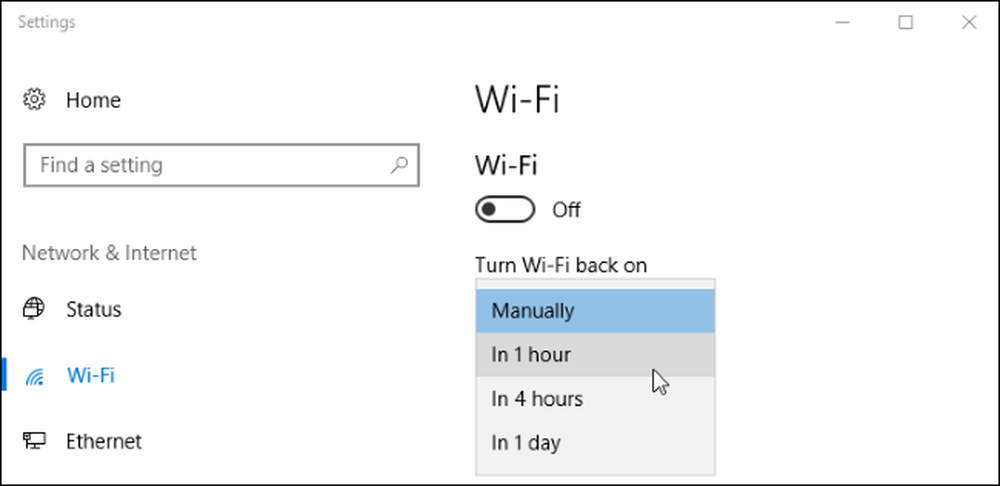
Вы также можете быть заинтересованы в отключении и включении соединения Wi-Fi с помощью сочетания клавиш, хотя Windows не может автоматически включить его, если вы это сделаете. Вам нужно будет снова включить его, нажав соответствующую комбинацию клавиш.




